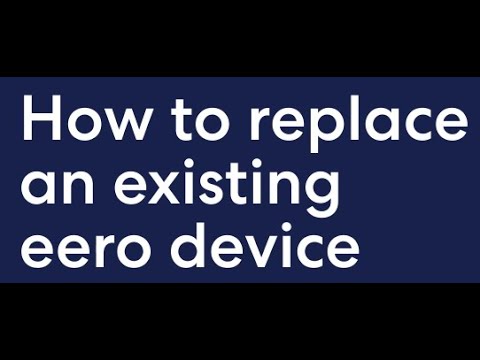Prieš pradėdami, jūs norite sukurti gerą darbo sritį. Gaukite tam tikrą stalą, kuriame yra daug vietos ir šviesos, geriausia kažkur, kur nėra kilimų. Jums reikės šiek tiek laiko: poros valandų, galbūt daugiau, jei tai yra jūsų pirmas kartas arba jei turite daugybę priedų.
Jums reikalingos priemonės
Viskas, ko jums tikrai reikia surinkimo procese, yra "Philips" galvutės atsuktuvas. Puikus bitų rinkinys yra naudingas didesniam arba mažesniems varžtams, bet viskas, ko jums reikia, turėtų būti tiekiamas su jūsų korpusu ir įvairiomis detalėmis.

Galiausiai norėtumėte pridėti keletą puodelių ar dubenų iš savo virtuvės, tik vietoje, kur pritvirtinti laisvąsias varžtus. (Arba, jei turite vieną, magnetinių dalių dėklas yra nuostabus.)
Pirma: patikrink savo bylą
Pirma, pažvelk į savo atvejį. Galėsite matyti pagrindinę plokštę, kurioje yra pagrindinė plokštė, kietųjų diskų ir SSD diskų lizdus, pagrindinių plokščių uostuose esančias angeles ir grafikos plokštės išsiplėtimo skyles ir tt Turėtumėte turėti gana gera idėja kur viskas jau eina - jei nesate tikras, peržiūrėkite vadovą, kuris buvo su juo (arba atsisiųskite jį iš telefono palaikymo tinklalapio). Pašalinkite abiejų šoninių panelių, kol esate, nes jums reikės prieiga prie viduje iš abiejų pusių, kai statote.

Pirmas žingsnis: įdiekite centrinį procesorių
Prieš montuodami pagrindinę plokštę, mes įdiegsime procesoriaus ir RAM į pagrindinę plokštę, nes tai lengviau nei įdiegti, kai lenta yra ištaisyta. Paimkite iš savo pagrindinę plokštę, padėkite ją į dėžę, kurioje ji buvo įvesta, ir norėsite atlikti šiuos veiksmus.
Vėliau procesoriaus įdiegimas buvo truputį nervingų procesų, bet tapo daug lengvesnis, nes dizainai buvo supaprastinti. Tiesiog pabandykite neliesti elektrinių kontaktų, esančių lusto apačioje, ir jūs padarysite gerai.

Padidinkite plokštelę, tada išimkite CPU iš jo apsaugos. Atidžiai pažvelkite į viršų ir apačią (neliesdami elektros kontaktų) ir pažiūrėkite, kaip jie išdėstomi lizde. Daugumoje procesorių taip pat yra maža rodyklė kampe - žemiau esančioje nuotraukoje, ji yra apatinėje kairėje mikroschemos pusėje. Tai atitiktų panašią rodyklę lizdą, taigi tiesiog sutelkti juos į viršų.
Jei viską galite nuleisti, puikiai. Paspauskite svirtelę žemyn po apsauginiu skirtuku. Tu esi pasirengęs eiti.

Antras žingsnis: įdiekite RAM
Kitas, atėjo laikas įdiegti atminties modulius. Jūs norėsite tai padaryti prieš įdiegiant procesoriaus aušintuvą, nes kai kurie antriniai produktai bus pakabinti virš RAM krašto, todėl sunku arba neįmanoma juos įdėti po to.

Pažiūrėkite į savo DIMM ir jo atitinkamą lizdą.Dar kartą turėtumėte pastebėti, kad yra tik vienas būdas, kad jis tinka - pažvelkite į aukso kontaktų viduryje esančią briauną ir sulankstykite jį plastikine apkaba per lizdą. Tai turėtų veikti neatsižvelgiant į tai, kokia RAM karta naudojate: DDR3, DDR4 ar kažką dar naujesnę. Jei dėl kokios nors priežasties jūsų atmintis netinka, tai greičiausiai nesuderinama su jūsų pagrindine plokštine.


Jei turite mažiau RAM modulių, nei naudojate "RAM" lizdus, atkreipkite dėmesį į tuos, kuriuos užpildote. Atkreipkite dėmesį, kaip nuotraukų, esančių virš spalvotųjų spalvų, juodos ir pilkos nuotraukos, skiriasi. Taip yra dėl to, kad jie skirti dirbti su atminties kanalais, kurie vyksta procesoriuje. Trumpai tariant, naudokite TIK tik juodos arba TIK pilkas lizdus, jei neužpildote jų, pakeisdami spalvas, neatsižvelgiant į tai, kokia jūsų plokštė iš tikrųjų naudoja.
Trečias žingsnis: įdiekite plokštę
Nustatykite savo dėklą ant stalo, priekiniame skydelyje dešinėje pusėje. Nuimkite durelių dureles ir pažiūrėkite žemyn. Tai didelė plieno ar aliuminio plokštė, kurioje jūs ketinate įdiegti savo pagrindinę plokštę, o asociacija - didelę dalį įsigytų detalių.
Pirmas dalykas, kurį norėsite daryti, yra įdiegti plokščių stovas, mažus skliaustus, kurie atskiria pagrindinę plokštę nuo paties atvejo. Mūsų ATX standartinė plokštė naudoja šešias. Jie turėtų būti įtraukti į dėžutę, prie kurios atsirado jūsų pagrindinė plokštė, arba į langelį, kuriame buvo jūsų byla. Jei nėra aišku, ar tai žiūri, ar greitai pažvelkite į vadovą. Jūs turėtumėte sugebėti varžtus pakelti į montavimo angas tik savo pirštais; jie bus priveržti toliau, kai jūs užsukite pagrindinę plokštę vietoje.

PASTABA: kai kuriais atvejais nėra didelių ištraukų šalia tos plokštės, kurioje eina pagrindinė plokštė, viršaus, pvz., Paveikslėlyje aukščiau. Jei jūs įdiegiate antrinę rinką aušintuvą ir jūsų korpusas neturi šio išjungimo, jūs norite įdiegti aušintuvą anksčiau įdėkite pagrindinę plokštę taip, praleiskite į tą skyrių dabar, o tada grįžkite čia. Sandėlio aušintuvai to nereikalauja.
Prieš įdėkite plokštę į tokį dėklą, įdiekite įvesties / išvesties plokštelę. Tai mažas aliuminio gabalas, kuris tinka korpuso galui, su išpjovomis visiems prievadams, esantiems miegamojo plokštės gale (kairėje, iš kur dabar jūs ieškote). Jūs turėtumėte sugebėti paslysti ir spustelėti ją vietoje be jokių įrankių, nors tai gali užtrukti šiek tiek. Mūsų lauko dangtelis neturi galinės įvesties / išvesties plokštės vietos, todėl būtent tai atrodo daugeliu atvejų:



Ketvirtas žingsnis: diegimo dėžutės ventiliatoriai (jei taikytina)

Turėkite omenyje, kad ten, kur įdėsite savo gerbėjus, ir kokia kryptimi jie susidurs. Jei nesate tikri, kaip turėtumėte sukonfigūruoti ventiliatorius geriausiu oro srautu, peržiūrėkite šį vadovą.
Penkta žingsnis: įdiekite CPU aušintuvą

Stock Intel Cooler
Visuose keturiuose CPU lizdo kampuose yra keturi montavimo skylės keliais milimetrais. Tiesiog stumkite žemyn ant aušintuvo ir užsukite juos į vietą ant "Intel" aušintuvo, sraigtai yra plastikiniai ir pritvirtinti prie spyruoklių, net neturite jokių įrankių.


"Stock AMD Cooler" (ir kai kurie antriniai)
AMD pagrindinės plokštės yra su dviem plastikiniais elementais iš abiejų CPU pusių, o AMD atsarginis aušintuvas taps ant jų (kaip ir kai kurie antriniai). Išdėstykite krosnies metalinius kabliukus ant šildytuvo su plastikiniais žiūronais ant plokštės, tada paspauskite svirtį žemyn, kad užfiksuotumėte jį vietoje.

Didelio antrinio aušintuvo (tiek "Intel", tiek "AMD")
Jei įdiegsite "Intel" lustą (arba kai kuriuos "AMD" lustai, priklausomai nuo aušintuvo) antrinio aušintuvo, procesas yra žymiai sudėtingesnis. Šis galutinis aušintuvo tipas turi atraminę plokštelę ir reikalauja, kad jūs įjunkite aušintuvą, naudodami keturias pagrindinės plokštės montavimo angas. (Jei naudojate "AMD" plokštę, turėsite pašalinti plastikinius elementus, kad galėtumėte pasiekti šias skyles.)
Norėdami pritvirtinti atraminę plokštę, laikykite dėklą vertikaliai ir pašalinkite galinį skydą, kad galėtumėte pasiekti pagrindinę plokštę.


Su užpakaliniu dangteliu vietoje, perjunkite dangtelį, kad vėl atsistosite prie "pagrindinės plokštės" viršaus. Sumontuokite stovinčius ant varžtų, esančių ant aušintuvo montavimo plokštės. Jums gali prireikti "apkabinti" korpusą, kad tvirtinimo plokštelė tvirtai laikytųsi, o kita rankos veržlėmis.

Tęskite instrukcijas, kaip įdiegti savo specialų aušintuvą. Mūsų atveju tai apima šių plieninių laikiklių priveržimą ir jų pritvirtinimą veržlėmis ir įtrauktu veržliarakčiu, tada įmontuojant aušintuvo laikymo varžtą.




Šeštas žingsnis: įdiekite laikmeną ir optinius įrenginius
Mūsų pagrindiniame kompiuteryje yra tik vienas mažas SSD saugojimo įrenginys, tačiau bet kokia saugykla, kuria naudojate, yra gana paprasta įdiegti. Jūsų atveju turi būti nuolatinės montavimo vietos (pvz., Mūsų pusėje, tiesiai iš šono) arba stumdomos kėdės, kurios leidžia jums įsukti diską, o po to jį pastumti į lizdą, kad būtų lengviau juos išimti ir pakeisti. Arba savo korpuso ar paties pavaros turėtų būti varžtai, kad būtų užtikrinta jų vieta. Patikrinkite savo dėklų naudojimo instrukciją, jei iš karto nėra akivaizdu, kada turėtų vykti jūsų saugojimo diskai.

Mūsų SSD įrenginys eina mažu grioveliu, esančiu korpuso šone. Vėl pakėliau korpusą į vertikalią padėtį, tada įdėkite ir priveržiau varžtus iš nugaros. Lengvas peasy. (Korpusas taip pat turi didesnes skliaustus pasirinktiniams 3,5 colių standžiams diskams, kurių mes nenaudojame.)




Septintasis žingsnis: įdiekite grafinę plokštę (ir kitus "PCI-e" priedus)

Pirma, nustatykite, kuris iš jūsų PCI-e prievadų naudoja x16 greičio juostas. Ji turėtų turėti PCIEX1_16 arba panašią pavadinimą: tai bus CPU arčiausiai esantis lizdas ir ilgiausias (arba pririštas ilgiausiai). Jei šios medžiagos yra paini, peržiūrėkite šį straipsnį, naudodami tinkamus PCI-E priedus tinkamose lizdose.



Aštuonių žingsnis: pastatykite maitinimo šaltinį
Jūs artėja prie pabaigos čia. Pastumkite maitinimo laidą į jo lizdą arba laikiklį. Dalis, kuri priima trikampį maitinimo kabelį (tą, kuris įkišo į sieną), turėtų būti užkimštas korpuso galine dalimi ir pasiekiamas iš išorės.

Įvairūs atvejai turi skirtingas vietas, kad būtų užtikrintas maitinimo šaltinis, tačiau paprastai jūs ketinate naudoti ne mažiau kaip keturis varžtus. Kartais gali prireikti užsukti tiekimą vietomis, esančiomis durelių išorėje.
Kai maitinimas yra tvirtai vietoje, laikas jį prijungti prie visų komponentų, kuriems reikia elektros energijos. Nepamirškite, kad kabelius galite paleisti daugiau ar mažiau bet kokioje skylėje, todėl geriausia būtų panaudoti korpuso galą, kad nebūtų įstrigę dalykai ar pagauti gerbėjai.
Nuo didžiausio iki mažiausio:
Plokštė: 24 kontaktų kabelis (kartais daugiau). Paprastai tai yra pagrindinėje plokštės pusėje esanti montavimo padėtis. pažvelkite į plastiko liejimo modelį ant kaiščių: yra tik vienas būdas, kad jis tinka.

Procesorius: 4, 6 arba 8 kontaktų kabelis (kartais daugiau). Šis uostas taip pat yra pagrindinėje plokštėje, bet jis yra kažkur netoli CPU lizdo, dažnai viršutiniame kairiajame kampe. Vėlgi, reikia įjungti tik vieną būdą.

Saugojimo diskai ir DVD diskai: SATA maitinimo kabeliai (tie, kur yra L formos jungtys). Daugelyje šiuolaikinių maitinimo šaltinių bus bent vienas SATA maitinimo kabelis, dažnai su daugybe diskų, kuriuos vienu metu galėsite naudoti, lizdai.

Grafikos plokštė: 6, 8, 12, arba 14 kontaktų kabelis, priklausomai nuo to, kokia galinga kortelė. ("Ours" yra mažos galios modelis, kuris gauna visą savo elektros energiją iš plokštės ir nereikia tiesiogiai prijungti prie maitinimo šaltinio). Dėl labai galingų korteles gali reikėti naudoti kelis maitinimo kabelius suskaldyti jungtį, tačiau dar kartą, kiekvienas atskiras kabelis turi būti įmanomas tik vienoje pusėje.

Korpuso ventiliatoriai, aušintuvai ir radiatoriai: Aušinimo įrangą prijunkite prie maitinimo šaltinio, kad ir kokia būtų reikalinga. Kai kurie ventiliatoriai su keturių kontaktų jungtimi gali tiesiogiai prijungti prie pagrindinės plokštės, bet kiti turi būti prijungti prie maitinimo šaltinio. Jums gali prireikti "Molex" adapterių ar "SATA" adapterių, jei turite daugiau nei du ar tris gerbėjus, tačiau dažniausiai maitinimo šaltinis turi pakankamai papildomų kabelių daugumai pagrindinių įrenginių.
Viskas, ką jūs greičiausiai norite įdiegti, turėtų sugebėti panaudoti savo galią tiesiai iš jungties prie pagrindinės plokštės.
Žingsnis devynis: įjunkite bylų valdiklius, garso ir USB kabelius
Paskutinis dalykas, kurį reikės įkišti, yra jūsų korpuso kabeliai - tai prijungia maitinimo ir iš naujo mygtukus, priekinius montuojamus ausines ir mikrofono jungtis bei visus USB prievadus, esančius prie korpuso priekinės plokštės.



USB ir garso jungtys yra akivaizdesnės: jie prijungs prie konkrečių pagrindinės plokštės lizdų, paprastai vadinamų tokia. Mūsų korpusas yra skirtas USB 2.0 prievadams, kitam ir panašaus tipo garso lizdams, kurių abi jungiasi prie plokštės apačios.


Wrap It All Up!
Jūs beveik baigėte. Prieš uždarydami savo dėžutę, patikrinkite, ar nė vienas iš maitinimo ar duomenų kabelių nėra per arti vieno iš korpuso ar aušintuvo ventiliatorių, ir kad viskas tvirtai įtaisyta ir užrakinta.Atrodo gerai? Tada užfiksuokite priekinius ir galinius gaubtus ir pritvirtinkite juos varžtais.


- Ar maitinimo šaltinio maitinimo jungiklis buvo tinkamoje padėtyje? Tai jungiklis, prieinamas iš korpuso išorės; "Aš" turėtų būti "žemyn" ir "turėtų būti".
- Ar maitinimo kabelį prijungėte iš maitinimo šaltinio į pagrindinę plokštę esantį CPU maitinimo lizdą? Tai mažesnis iš dviejų kabelių, einančių iš maitinimo šaltinio į pagrindinę plokštę, paprastai kažkur netoli CPU lizdo, esančio valdybos viršuje.
- Ar visos RAM atminties kortelės yra saugiai įstrigtos, kai plastikiniai spaustukai užsifiksavo?
- Ar CPU aušintuvas prijungtas prie pagrindinės plokštės, kad galėtumėte jėga?
- Jei naudojate vaizdo plokštę, ar prijungėte monitoriaus laidą į plokštę, o ne iš vaizdo išvesties prievado pagrindinėje plokštėje?
- Jei naudojate vaizdo plokštę, ar tvirtai prijungėte ją prie plokštės "PCI-E", kai plastikinė spyna užsikabinta? Ar jūs naudojate tinkamą maitinimo kabelį, kad prijungtumėte jį prie maitinimo šaltinio (jei to reikia)?
- Ar maitinimo jungiklio laidas buvo dešinėje puslaidininkių plokščių I / O skydelyje?
Kai jūsų sistema POST tinkamai, tai laikas parengti BIOS ir įdiegti savo operacinę sistemą. Norėdami gauti daugiau informacijos, eikite į kitą straipsnį.
Arba, jei norite pereiti į kitą vadovą, tai viskas:
- Naujo kompiuterio kūrimas. Pirmoji dalis. Techninės įrangos pasirinkimas
- Naujo kompiuterio kūrimas, antroji dalis: sujungimas
- Naujo kompiuterio kūrimas, trečioji dalis: pasiruošimas BIOS
- Naujo kompiuterio kūrimas, ketvirta dalis: "Windows" diegimas ir tvarkyklių įkėlimas
- Naujo kompiuterio kūrimas. Penktoji dalis. Naujo kompiuterio tvorinimas